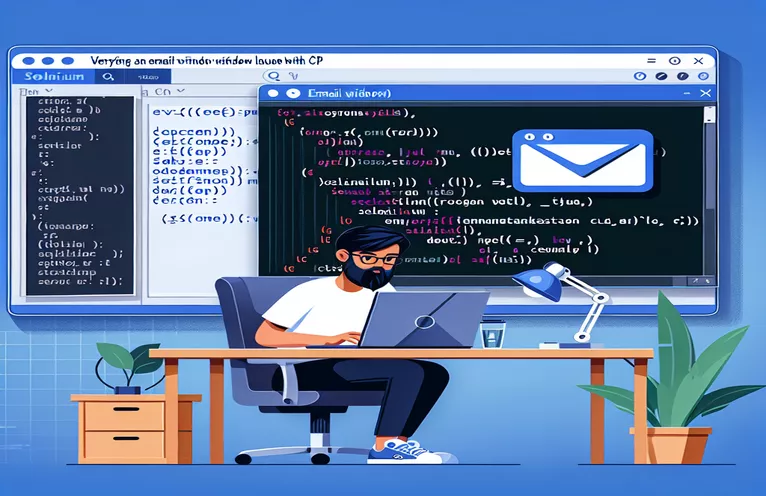اختبار رابط البريد الإلكتروني مع السيلينيوم
عند أتمتة اختبارات الويب باستخدام Selenium WebDriver مع C#، أحد السيناريوهات الشائعة هو اختبار ما إذا كان النقر فوق رابط "mailto:" يفتح نافذة بريد إلكتروني جديدة. ومع ذلك، غالبًا ما يواجه المطورون مشكلة حيث يفشل WebDriver في اكتشاف مقبض نافذة جديد، مما يشير إلى أن عميل البريد الإلكتروني لم يتم تشغيله كما هو متوقع من المتصفح. قد يؤدي ذلك إلى تعقيد التحقق من الوظائف التي تتضمن تفاعلات التطبيقات الخارجية.
يهدف البرنامج النصي المقدم إلى التأكد من أن واجهة البريد الإلكتروني الجديدة تفتح عند النقر فوق رابط mailto، ولكنه يواجه صعوبة لأن السيلينيوم لا يتعرف إلا على النافذة الرئيسية للمتصفح. يستلزم هذا القيد استكشاف أساليب أو تحسينات بديلة للكشف بدقة عن مقابض النوافذ الجديدة التي يتم تشغيلها بواسطة روابط mailto والتفاعل معها.
| يأمر | وصف |
|---|---|
| driver.SwitchTo().Window(handle) | يقوم بتبديل السياق إلى نافذة أو علامة تبويب المتصفح المحددة، والتي يتم تحديدها بواسطة المقبض الخاص بها. |
| driver.CurrentWindowHandle | الحصول على مقبض النافذة للنافذة الحالية التي يركز عليها Selenium WebDriver. |
| driver.WindowHandles | إرجاع قائمة بجميع مقابض النوافذ المتوفرة حاليًا للجلسة، وهي مفيدة لإدارة النوافذ المتعددة. |
| Thread.Sleep(5000) | يوقف تنفيذ التعليمات البرمجية مؤقتًا لفترة زمنية محددة (في هذه الحالة، 5000 مللي ثانية)، مما يتيح الوقت لعمليات مثل فتح النافذة. |
| driver.quit() | ينهي جلسة WebDriver ويغلق جميع النوافذ المرتبطة بها، مما يؤدي إلى تنظيف موارد الجلسة بشكل فعال. |
| await driver.getAllWindowHandles() | يقوم بشكل غير متزامن بجلب جميع مقابض النوافذ المتاحة لجلسة WebDriver، لإدارة النوافذ المتعددة في JavaScript. |
فهم البرامج النصية للتحقق من نافذة البريد الإلكتروني
تم تصميم البرامج النصية المقدمة لأتمتة عملية التحقق من فتح نافذة عميل بريد إلكتروني جديدة عند النقر فوق رابط "mailto:" باستخدام Selenium WebDriver في C#. يدور جوهر هذه البرامج النصية حول الإدارة والتبديل بين مقابض النوافذ المختلفة التي تمثل النوافذ أو علامات التبويب المفتوحة في متصفح الويب. الأمر الرئيسي الأول في هذا السياق هو driver.CurrentWindowHandle، الذي يسترد مقبض النافذة الحالية التي يتفاعل معها WebDriver. وهذا أمر بالغ الأهمية لإنشاء نقطة مرجعية قبل فتح أي نوافذ جديدة.
بعد النقر على رابط mailto، يستخدم البرنامج النصي driver.WindowHandles لجلب كافة مقابض النوافذ الحالية. ثم يتكرر من خلال هذه باستخدام حلقة للتحقق مما إذا كان أي مقبض مختلفًا عن مقبض النافذة الرئيسية. إذا وجد مؤشرًا جديدًا، فسيتم تنفيذ البرنامج النصي driver.SwitchTo().Window(مقبض) لتبديل التركيز إلى هذه النافذة الجديدة. يسمح رمز التبديل هذا للبرنامج النصي بالتفاعل مع النافذة المفتوحة حديثًا، مثل التحقق مما إذا كان عنوان النافذة يحتوي على كلمات رئيسية محددة تشير إلى عميل البريد الإلكتروني، وبالتالي تأكيد نجاح الإجراء. أوامر مثل الموضوع.النوم (5000) تُستخدم لإيقاف البرنامج النصي مؤقتًا، مما يمنح العمليات الخارجية مثل عميل البريد الإلكتروني وقتًا كافيًا لبدء التشغيل بالكامل.
أتمتة "mailto:" اختبار الارتباط في السيلينيوم C#
C# مع نهج السيلينيوم WebDriver
using OpenQA.Selenium;using OpenQA.Selenium.Chrome;using System.Threading;// Initialize the WebDrivervar driver = new ChromeDriver();try{driver.Navigate().GoToUrl("http://yourwebsite.com");var mailtoLink = driver.FindElement(By.CssSelector("a[href^='mailto:']"));string originalWindow = driver.CurrentWindowHandle;mailtoLink.Click();Thread.Sleep(5000); // Allow time for email client to open// Handle cases where mail clients open in new windowsvar handles = driver.WindowHandles;if (handles.Count > 1){foreach (var handle in handles){if (handle != originalWindow){driver.SwitchTo().Window(handle);if (driver.Title.Contains("Email") || driver.PageSource.Contains("inbox")){Console.WriteLine("New email window opened successfully.");driver.Close();}}}}else{Console.WriteLine("No new window detected for email client.");}}finally{driver.Quit();}
برمجة اختبارات رابط البريد الإلكتروني باستخدام JavaScript وWebDriverJS
جافا سكريبت مع مثال WebDriverJS
const { Builder, By, until } = require('selenium-webdriver');const driver = new Builder().forBrowser('chrome').build();(async function mailtoLinkTest() {try {await driver.get('http://yourwebsite.com');const mailtoLink = await driver.findElement(By.css("a[href^='mailto:']"));await mailtoLink.click();await driver.sleep(5000); // Pause to allow email client to openconst windows = await driver.getAllWindowHandles();if (windows.length > 1) {for (let window of windows) {await driver.switchTo().window(window);if ((await driver.getTitle()).includes('Email')) {console.log('New email window opened successfully.');await driver.close();}}} else {console.log('No new window detected for email client.');}} finally {driver.quit();}})();
المعالجة المتقدمة لروابط Mailto مع السيلينيوم
أحد الجوانب المهمة التي يجب مراعاتها عند أتمتة الاختبارات التي تتضمن روابط mailto هو تكوين وإمكانات المتصفح وWebDriver. يتفاعل السيلينيوم مع المتصفح من خلال WebDriver، والذي يجب تكوينه بشكل صحيح للتعامل مع النوافذ المنبثقة ومثيلات النوافذ الجديدة التي ليست صفحات ويب نموذجية. يتضمن ذلك تعيين خيارات خاصة بالمتصفح يمكن أن تؤثر على كيفية التعامل مع النوافذ الجديدة. على سبيل المثال، قد يكون التأكد من تعطيل حظر النوافذ المنبثقة أمرًا ضروريًا لالتقاط مقابض النوافذ الجديدة عند النقر فوق رابط mailto.
علاوة على ذلك، فإن البيئة التي يتم فيها تشغيل الاختبارات يمكن أن تؤثر بشكل كبير على سلوك روابط mailto. يمكن أن تؤثر أنظمة التشغيل المختلفة وعملاء البريد الإلكتروني المثبتين على فتح نافذة جديدة أم لا، وعلى كيفية اكتشافها بواسطة WebDriver. ويعني هذا التباين أن ما يعمل في بيئة اختبار واحدة قد لا يعمل في بيئة اختبار أخرى، مما يتطلب برامج نصية للاختبار الديناميكي يمكنها التكيف مع التكوينات والإعدادات المختلفة.
الأسئلة الشائعة حول أتمتة اختبارات Mailto Link
- سؤال: ما هو السيلينيوم WebDriver؟
- إجابة: Selenium WebDriver هو إطار عمل لأتمتة المتصفح يسمح للمطورين بكتابة تعليمات لتنفيذ الإجراءات في متصفحات الويب برمجيًا.
- سؤال: كيف يتعامل السيلينيوم مع حالات النوافذ الجديدة؟
- إجابة: يتعامل السيلينيوم مع النوافذ الجديدة من خلال WebDriver API، والذي يسمح بالتبديل بين النوافذ المختلفة باستخدام مقابضها الفريدة.
- سؤال: هل يستطيع Selenium WebDriver فتح عملاء البريد الإلكتروني؟
- إجابة: لا يستطيع Selenium WebDriver نفسه فتح عملاء البريد الإلكتروني؛ يمكنه التفاعل فقط مع النوافذ التي تتعرف عليها المتصفحات كجزء من جلسة الويب.
- سؤال: لماذا قد لا يؤدي رابط mailto إلى تشغيل نافذة جديدة في اختبارات السيلينيوم؟
- إجابة: إذا كانت إعدادات المتصفح تحظر النوافذ المنبثقة أو إذا فتح عميل البريد بطريقة لا يكتشفها المتصفح كنافذة جديدة، فقد لا يكتشف السيلينيوم نافذة جديدة.
- سؤال: كيف يمكنني التأكد من أن اختبارات السيلينيوم الخاصة بي تعمل عبر بيئات مختلفة؟
- إجابة: تأكد من أن اختباراتك قابلة للتكيف باستخدام الإمكانات لإدارة إعدادات المتصفح والتحقق من السلوك عبر بيئات وتكوينات متعددة.
رؤى أساسية حول اختبار روابط "mailto:".
في الختام، فإن أتمتة التحقق من النوافذ الجديدة التي يتم فتحها من روابط "mailto:" باستخدام Selenium WebDriver تتضمن فهم الفروق الدقيقة في سلوك المتصفح وإدارة مقبض النافذة. تتطلب هذه العملية تكوين WebDriver لاكتشاف النوافذ الجديدة والتبديل إليها بدقة، الأمر الذي قد يتطلب تعديلات بناءً على إعدادات المتصفح وبيئة التشغيل. ومن خلال إتقان هذه التقنيات، يمكن للمطورين ضمان إجراء اختبارات أكثر قوة لتطبيقات الويب التي تدمج وظائف البريد الإلكتروني.